Sabemos que el tema de las actualizaciones en Android es una de las cosas que más desesperan a los usuarios de dicho sistema operativo móvil.
En muchos casos, al menos de que tengas un teléfono Pixel, pasan meses hasta que puedas disfrutar de una nueva versión, por lo que si eres uno de esos usuarios que ya no puede más y quiere probar la experiencia de Android 9.0 Pie, te enseñamos a "tenerlo" en tu celular.
Las Apps
Lo primero que tienes que hacer es descargar las siguientes aplicaciones:
Nova Launcher: indispensable para poder realizar esta personalización
Nova Launcher Prime: si quieres una mejor apariencia.
Tesla Unread: lector de notificaciones de Nova Launcher.
Google Now Feed: todas las noticias de tu interés en un solo lugar.
Google Wallpaper: para darle ese toque personal de Android.
Another Widget: característico de Android.
Barra de navegación Pixel: toque final.
Control de Volumen: cambia su diseño por completo.
Android P Rotation: una nueva función, simple, pero muy útil.
Gboard: fácil e intuitivo.
Cuando hayas descargado e instalado todas las aplicaciones, tienes que configurar Nova Launcher como launcher por defecto, para lo cual tienes que abrir la aplicación, dirigirte a la Configuración de Nova - Seleccionar launcher por defecto - Nova Launcher.
Cuando hayas llegado a este paso, tenemos de dos: puedes descargar el respaldo de Nova Launcher, totalmente configurado, dando clic aquí, o configurar todo de manera manual.
Si quieres configurar de manera manual todo, realiza lo siguiente:
Accede a los Ajustes de Nova (puedes hacerlo dejando oprimida la pantalla, y seleccionando los ajustes) - Escritorio - Cuadricula de Escritorio, ahí tienes que configurar cuántos iconos tendrás en tu pantalla de inicio, que en este caso deben de ser 5 de ancho por 8 de alto.
El siguiente apartado son los iconos, mismos que tendrán que tener el tamaño 99%, la Etiqueta tiene que estar activada, la Fuente es Condensed, el Tamaño deberá estar configurado un poco menos de la mitad, color blanco, y Sombra y Una línea activado.
Los márgenes tienen que ser configurados en Mediano.
En el apartado de Dock, Estilo del Dock, tenemos que tener el estilo Rectángulo, color blanco, 100% de transparencia, y tener desactivada la opción de Dibujar detrás de la barra de navegación; los íconos no llevan ningún tipo de configuración, solo el tamaño, que tiene que estar al 110%.
En el apartado de Buscar, tenemos que tener seleccionada la barra de búsqueda por debajo del dock (Dock below icons), y el buscador predeterminado tiene que ser Google App.
El estilo de la barra de búsqueda será utlizando la primera opción, y el logo de Google es la G de colores.
El indicador de página será la línea horizontal y el color blanco.
El siguiente apartado es el de las aplicaciones, en donde tendremos que tener el estilo de cajón en modo vertical, la cuadricula 5x5, los iconos al tamaño 110%, con la misma configuración que la pantalla de inicio, el fondo de color blanco, con la transparencia al 15%, mostrar las aplicaciones usadas frecuentemente, en top bar la barra de búsqueda con el mismo estilo que la barra del dock y seleccionar deslizar para abrir, para acceder a las aplicaciones.
Las carpetas estarán configuradas de la siguiente manera: Modo ventana, fondo color negro, transparencia al 10%, fondo de la tarjeta activado, 20 dp de curvatura de esquina, con los títulos de la carpeta desactivados, los iconos con un tamaño 100%, tamaño del escritorio activado, etiqueta activada, fuente Condensed, sin sombra y con Una línea activada.
El background circular, color negro, con transparencia al 37%.
Finalmente, los iconos quedan configurados así: Icon Shape - Round, con la opción Remoldear iconos antiguos activada, Iconos adaptativos activada, y normalizar el tamaño de los iconos también activado.
Si quieres terminar de ver toda la configuración que tu smartphone necesita para simular Android Pie 9.0, checa el siguiente video.